wps如何将一张图片设为背景 wps怎么将一张图片设为背景
更新时间:2024-01-03 09:07:33作者:xiaoliu
在现代科技的发展下,办公软件已经成为我们日常工作中必不可少的工具,wps作为一款功能强大、简便易用的办公软件,受到了广大用户的喜爱与青睐。而在使用wps时,有时我们会希望将一张个性化的图片设为背景,以使我们的工作环境更加舒适和个性化。wps如何实现这一功能呢?接下来我们将为大家介绍如何在wps中将一张图片设为背景,帮助您打造独一无二的工作空间。

1.选定左侧缩略图列表的任意一张幻灯片,点击“设计→背景”

2.在右侧出现的选项中选择“图片或纹理填充→本地文件”,在弹出的对话框中选择需要的图片确定。
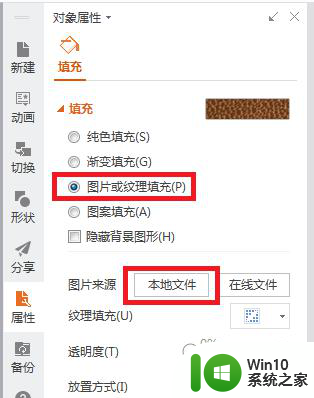
3.如果想要所有的幻灯片共用同一张背景图片,可以再点击右侧下方的“全部应用”,快速设置所有幻灯片的背景。
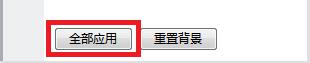
这就是wps如何将图片设为背景的全部内容,如果您也遇到了同样的问题,请参照本文的方法来处理,希望对您有所帮助。
wps如何将一张图片设为背景 wps怎么将一张图片设为背景相关教程
- 如何把图片设为word背景图片 如何将图片设置为背景
- wps背景图片如何设置 wps背景图片设置技巧
- ps如何使用图层融合技术将两张图片合成一张 ps怎样将两张照片合并为一张图片
- wps怎么把多张图片放入一个页面 wps如何将多张图片合并为一个页面
- wps怎么把ppt的背景图片调出来 wps如何提取ppt背景图片
- wps怎样将图片透明 wps怎样将图片背景透明
- ps怎么把一张图片嵌入另一张图片 如何使用Photoshop将一张图片嵌入到另一张图片中
- wps怎样去除图片背景 wps如何去除图片背景
- ppt如何把图片背景变透明 怎样在PPT中将图片背景设置为透明
- wps切换背景图片 wps如何切换背景图片
- PS如何将图片背景变透明并保存为PNG格式 PS图片编辑教程:快速去除背景并设置透明底色
- wps怎么删除背景图片 wps怎么删除背景图片透明化
- U盘装机提示Error 15:File Not Found怎么解决 U盘装机Error 15怎么解决
- 无线网络手机能连上电脑连不上怎么办 无线网络手机连接电脑失败怎么解决
- 酷我音乐电脑版怎么取消边听歌变缓存 酷我音乐电脑版取消边听歌功能步骤
- 设置电脑ip提示出现了一个意外怎么解决 电脑IP设置出现意外怎么办
电脑教程推荐
- 1 w8系统运行程序提示msg:xxxx.exe–无法找到入口的解决方法 w8系统无法找到入口程序解决方法
- 2 雷电模拟器游戏中心打不开一直加载中怎么解决 雷电模拟器游戏中心无法打开怎么办
- 3 如何使用disk genius调整分区大小c盘 Disk Genius如何调整C盘分区大小
- 4 清除xp系统操作记录保护隐私安全的方法 如何清除Windows XP系统中的操作记录以保护隐私安全
- 5 u盘需要提供管理员权限才能复制到文件夹怎么办 u盘复制文件夹需要管理员权限
- 6 华硕P8H61-M PLUS主板bios设置u盘启动的步骤图解 华硕P8H61-M PLUS主板bios设置u盘启动方法步骤图解
- 7 无法打开这个应用请与你的系统管理员联系怎么办 应用打不开怎么处理
- 8 华擎主板设置bios的方法 华擎主板bios设置教程
- 9 笔记本无法正常启动您的电脑oxc0000001修复方法 笔记本电脑启动错误oxc0000001解决方法
- 10 U盘盘符不显示时打开U盘的技巧 U盘插入电脑后没反应怎么办
win10系统推荐
- 1 电脑公司ghost win10 64位专业免激活版v2023.12
- 2 番茄家园ghost win10 32位旗舰破解版v2023.12
- 3 索尼笔记本ghost win10 64位原版正式版v2023.12
- 4 系统之家ghost win10 64位u盘家庭版v2023.12
- 5 电脑公司ghost win10 64位官方破解版v2023.12
- 6 系统之家windows10 64位原版安装版v2023.12
- 7 深度技术ghost win10 64位极速稳定版v2023.12
- 8 雨林木风ghost win10 64位专业旗舰版v2023.12
- 9 电脑公司ghost win10 32位正式装机版v2023.12
- 10 系统之家ghost win10 64位专业版原版下载v2023.12